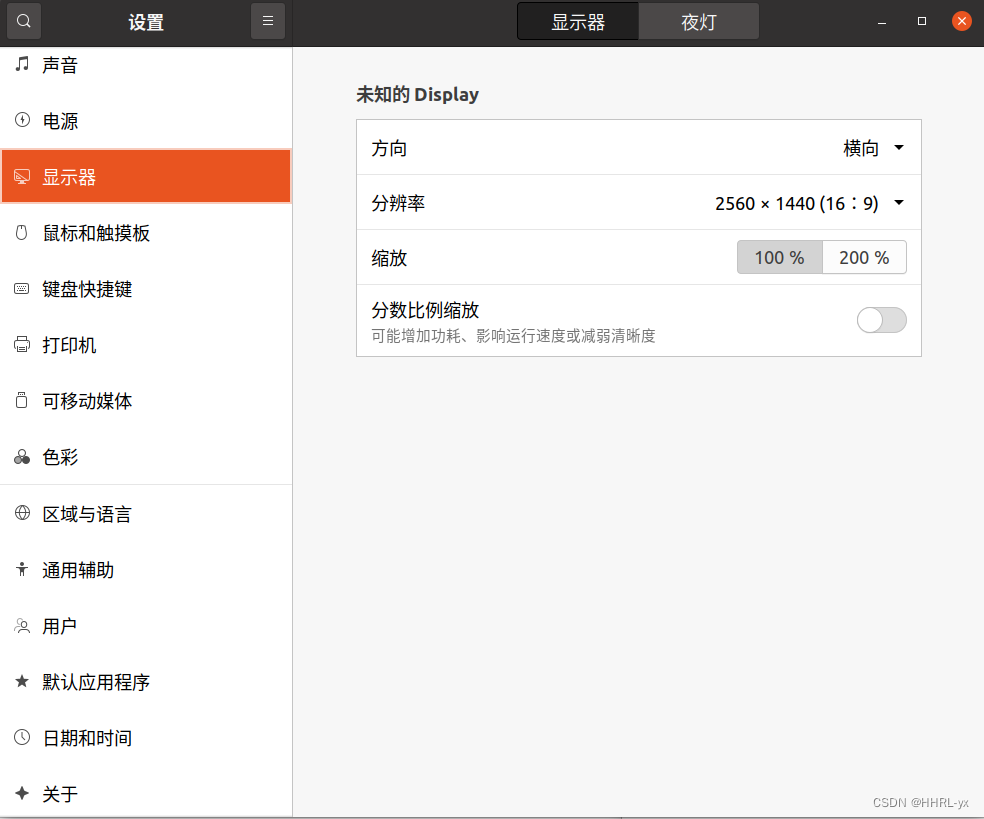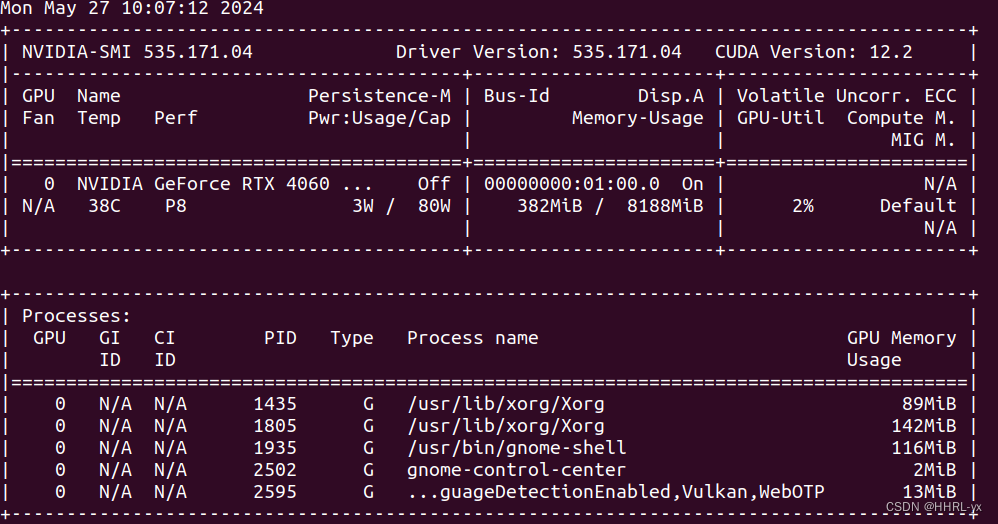ubuntu(20.04)外接显示器 |
您所在的位置:网站首页 › 扩展屏无法显示 › ubuntu(20.04)外接显示器 |
ubuntu(20.04)外接显示器
|
一.ubuntu外接显示器显示设置
1.接好硬件线路后,打开ubuntu系统,点击设置
1. 如果出现以下配置,则你的ubuntu系统当前的配置可以直接识别外接显示器,如果没有请看第二步。
如果显示如下,则目前无法正确识别:
接下来需要进行一些操作。 二.安装nvidia驱动 1.图形化安装(最方便,不容易出错)(如果无附加驱动请参考sudo apt install nviadia-driver-xxx的教程。) 直接在Ubuntu系统的软件和更新界面找到附加驱动,选择一个(都行,推荐第一个),然后点击应用更改,等待一会。
注意:这里千万不要急着重启,不然会因为显卡驱动冲突无法进入图形化界面。 如果已经重启并且直接进入tty模式或者黑屏左边弹出一堆OK,请进行如下操作: 1.按ctri+alt+f2进入tty界面(不行就F1-F6)都试一下。 2.输入用户名和密码 3.卸载已经安装的nvidia驱动并重启: sudo apt remove --purge nvidia* sudo apt autoremove此时应能重新进入图形化界面了,但是需要重复上面的步骤。 2.禁用默认驱动linux系统有个黑名单,现在需要把原有的nouveau驱动禁用,否则会起冲突。 打开黑名单文件: sudo gedit /etc/modprobe.d/blacklist.conf在末尾添加如下内容: blacklist nouveau blacklist lbm-nouveau options nouveau modeset=0 alias nouveau off alias lbm-nouveau off更新系统 sudo update-initramfs -u此时重启应该没问题了,输入 nvidia-smi能输出如下界面:
然后进行最关键的第三步操作。 三.启用nvidia驱动!!!这一步是最重要的!!! 同时可以解决ubuntu需要启用独显大部分问题,比如gazebo卡顿等。 虽然安装成功了nvidia显卡驱动,但是此时并没有真正启用nvidia显卡,如果需要外接显示器必须开启独显模式。 但是方法并没有网上说的那么复杂,只需要进入BIOS界面进行设置,具体如下: 1.重启后狂按F2进入BIOS界面 2.找到配置里的显卡切换,将模式设置为directe(独显不一定是directe,设置你电脑的独显) 3.关闭安全启动(secure boot) 然后保存配置,启动ubuntu。 由于每个人bios的进入方法和界面都不一样,这里就不展示图片了。 此时应该能正常识别外接显示器了,我这里自动设置的是扩展屏幕,可以正常使用双屏。 |
【本文地址】
今日新闻 |
推荐新闻 |